advertisement
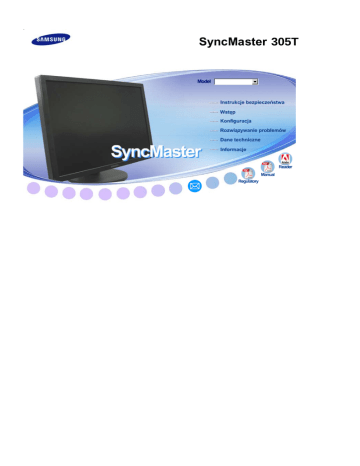
SyncMaster 305T
Symbole
Niezastosowanie się do wskazówek oznaczonych tym symbolem może doprowadzić do obrażeń ciała lub uszkodzenia sprzętu.
Zabronione.
Nie należy otwierać obudowy monitora.
Nie dotykać.
Należy przeczytać i zawsze stosować się do tych zaleceń.
Należy wyjąć wtyczkę z gniazda zasilającego.
Uziemienie dla zapobiegnięcia porażenia prądem.
Zasilanie
Gdy komputer nie jest używany przez dłuższy czas należy włączyć funkcję
DPMS. Jeśli się używa wygaszacza ekranu, należy go ustawić na tryb "ekran aktywny”.
Nie należy używać zniszczonej lub poluzowanej wtyczki. z
Może to spowodować porażenie prądem lub pożar.
Przy wyłączaniu z zasilania nie należy ciągnąć za przewód; nie należy
też dotykać wtyczki mokrymi rękami. z
Może to spowodować porażenie prądem lub pożar.
Należy używać wyłącznie wtyczki i gniazdka z odpowiednim
uziemieniem. z
Niewłaściwe uziemienie może spowodować porażenie prądem lub uszkodzenie sprzętu.
Umieścić wtyczkę przewodu zasilającego solidnie w gniazdku, aby się nie poluzowała.
z
Niewłaściwe podłączenie wtyczki do gniazdka może spowodować pożar.
Nie należy nadmiernie wyginać wtyczki i przewodu, ani kłaść na nie
ciężkich przedmiotów, gdyż może to spowodować uszkodzenie. z
Niezastosowanie się do tego zalecenia może spowodować porażenie prądem lub pożar.
Nie należy podłączać zbyt wielu urządzeń i przewodów do jednego
gniazdka.
Może to spowodować pożar. z
Nie odłączać przewodu zasilającego podczas pracy monitora. z
Odłączenie może spowodować przepięcie, co grozi uszkodzeniem monitora.
Nie korzystać z przewodu zasilającego, jeśli złącze lub wtyk jest
zakurzone. z z
Jeśli złącze lub wtyk przewodu zasilającego jest zakurzone, oczyść je suchą szmatką.
Używanie przewodu zasilającego z zakurzonym wtykiem lub złączem grozi porażeniem prądem elektrycznym lub pożarem.
Instalacja
W przypadku instalacji produktu w miejscu, gdzie jest on wystawiony na działanie dużych ilości kurzu, wysokich lub niskich temperatur, wilgoci czy preparatów chemicznych oraz używania go przez 24 godziny na dobę, np. w przypadku lotniska, stacji kolejowej itp., należy skonsultować się z autoryzowanym punktem serwisowym.
Konsultacja jest konieczna, gdyż korzystanie z monitora w tych warunkach może spowodować jego poważne uszkodzenie.
Monitor powinien być ulokowany w miejscu możliwie suchym i czystym. z
We wnętrzu monitora może powstać zwarcie lub pożar.
Przy przenoszeniu nie dopuścić do upuszczenia. z
Może to spowodować uszkodzenie sprzętu lub obrażenia cielesne.
Postaw podstawę monitora na półce tak, aby nie wystawała poza jej
krawędź. z
Jeśli monitor spadnie, może ulec uszkodzeniu lub spowodować obrażenia ciała u osób.
Nie stawiać produktu na niestabilnym lub niewielkim podłożu. z
Produkt powinno się umieszczać na równej, stabilnej powierzchni, gdyż jego upadek może spowodować obrażenia ciała osób znajdujących się w pobliżu, zwłaszcza dzieci.
Nie stawiać produktu na podłodze. z
Takie ustawienie monitora stwarza ryzyko potknięcia, zwłaszcza w przypadku dzieci.
Łatwopalne przedmioty, takie jak świece, środki owadobójcze oraz papierosy, przechowywać z dala od produktu.
z
Niezastosowanie się do tego zalecenia stwarza ryzyko pożaru.
Zachować odpowiednią odległość pomiędzy urządzeniami grzewczymi a przewodem zasilającym.
z
Nadtopienie osłony przewodu grozi porażeniem prądem lub pożarem.
Nie stawiać produktu w miejscach o słabej wentylacji, na przykład na
półce czy w szafce.
z
Wzrost temperatury wewnątrz urządzenia grozi pożarem.
Monitor należy stawiać ostrożnie. z
Może ulec uszkodzeniu.
Nie należy kłaść monitora ekranem w dół. z
Może to uszkodzić powierzchnię ekranu.
Instalację wspornika naściennego powinien przeprowadzić
wykwalifikowany specjalista. z z
Instalacja wykonana przez osoby niewykwalifikowane może prowadzić do obrażeń ciała.
Należy zawsze stosować urządzenie montażowe, określone w instrukcji obsługi.
Przy montażu produktu należy zachować odpowiednią odległość od ściany (przynajmniej 10 cm) w celu zapewnienia odpowiedniej
wentylacji. z
Niedostateczna wentylacja może powodować wzrost temperatury wewnątrz produktu, co skraca żywotność podzespołów oraz obniża jakość funkcjonowania.
Plastikowe opakowanie (torbę) należy przechowywać poza zasięgiem
dzieci. z
Podczas zabawy plastikową torbą istnieje ryzyko przypadkowego uduszenia się.
Czyszczenie
Czyszcząc obudowę monitora lub powierzchnię ekranu, należy używać lekko wilgotnej, miękkiej szmatki.
Nie należy rozpylać detergentu bezpośrednio na powierzchnię monitora. z
Grozi to uszkodzeniem, porażeniem prądem elektrycznym lub pożarem.
Należy używać zalecanych detergentów i miękkiej szmatki.
Jeśli wtyk jest brudny lub zakurzony, należy go dokładnie wyczyścić
suchą szmatką. z
Brudny wtyk może spowodować porażenie prądem lub pożar.
Przed czyszczeniem monitora pamiętać o wcześniejszym odłączeniu
przewodu zasilającego. z
Czyszczenie urządzenia znajdującego się pod napięciem grozi porażeniem prądem elektrycznym lub pożarem.
Wyjąć wtyczkę przewodu zasilającego z gniazdka i przetrzeć monitor miękką, suchą szmatką.
z
Nie używać żadnych substancji chemicznych, takich jak wosk, benzyna, alkohol, rozpuszczalnik, środki owadobójcze, odświeżacze powietrza, środki smarne lub detergenty.
Raz w roku kontaktuj się z centrum serwisowym lub centrum obsługi klienta w celu czyszczenia wnętrza urządzenia.
z
Utrzymuj wnętrze urządzenia w czystości. Nagromadzony kurz może prowadzić do nieprawidłowego działania lub pożaru.
Inne
Nie należy zdejmować pokrywy (lub tylnej części). z z
Może to spowodować porażenie prądem lub pożar.
Wszelkie naprawy powinny być wykonywane przez wykwalifikowanych pracowników serwisu.
Jeśli monitor nie działa prawidłowo, a zwłaszcza, gdy wydaje nienormalne dźwięki lub, gdy dochodzi z niego swąd, należy natychmiast wyłączyć zasilanie i zgłosić się do autoryzowanego dealera lub serwisu
. z
Może to spowodować porażenie prądem lub pożar.
Produktu nie należy instalować w miejscach, w których przechowywane są oleje, a także w zadymionych lub wilgotnych pomieszczeniach. Nie
montować w pojazdach. z
W przeciwnym razie może dojść do uszkodzenia, porażenia prądem lub
z pożaru.
Nie wolno uruchamiać monitora w pobliżu wody, okien lub drzwi, gdzie byłby narażony na śnieg lub deszcz.
Jeśli monitor zostanie upuszczony lub jego obudowa ulegnie uszkodzeniu, należy go wyłączyć i odłączyć przewód zasilający.
Następnie należy skontaktować się z serwisem .
z
W przeciwnym razie monitor może ulec uszkodzeniu, powodując porażenie prądem lub pożar.
W czasie wyładowań atmosferycznych na zewnątrz należy wyłączyć
zasilanie monitora lub nie korzystać z niego przez jakiś czas. z
W przeciwnym razie monitor może ulec uszkodzeniu, powodując porażenie prądem lub pożar.
Nie przesuwaj monitora, ciągnąc za przewód lub kabel sygnałowy. z
Może to spowodować awarię sprzętu, porażenie prądem lub pożar w rezultacie uszkodzenia przewodu.
Nie należy przesuwać monitora w prawo lub lewo ciągnąc jedynie za przewód zasilania lub kabel sygnałowy.
z
Może to spowodować awarię sprzętu, porażenie prądem lub pożar w rezultacie uszkodzenia przewodu.
Nie należy zasłaniać otworów wentylacyjnych monitora. z
Nieodpowiednia wentylacja może spowodować awarię lub pożar.
Nie wolno stawiać na monitorze pojemników z wodą, produktów chemicznych ani małych metalowych przedmiotów.
z z
W przeciwnym razie może dojść do uszkodzenia, porażenia prądem lub pożaru.
Jeśli do monitora dostanie się obca substancja, należy odłączyć przewód zasilający i skontaktować się z serwisem .
Nie stawiać monitora w pobliżu substancji łatwopalnych.
z
Może to spowodować eksplozję lub pożar.
Nie należy nigdy wkładać żadnych przedmiotów metalowych w otwory
monitora. z
Może to spowodować porażenie prądem, pożar lub obrażenia ciała.
W otworze wentylacyjnym, w gniazdku słuchawkowym ani w gniazdach
AV nie należy umieszczać metalowych przedmiotów (np. wtyków, przewodów, śrubokrętów) ani przedmiotów łatwopalnych (np. papieru, zapałek).
z
Grozi to porażeniem prądem elektrycznym. Jeśli do produktu dostanie się obca substancja lub woda, należy go wyłączyć, wyjąć wtyczkę z gniazdka elektrycznego i skontaktować się z punktem serwisowym.
Oglądanie tego samego ekranu przez dłuższy czas może sprawić, że
ekran będzie zamazany lub widoczny będzie trwały obraz. z
Włączaj tryb oszczędzania energii lub wygaszacz ekranu o ruchomym obrazie, kiedy pozostawiasz monitor na dłuższy okres czasu.
Rozdzielczość i częstotliwość należy dostosować odpowiednio do modelu.
z
Niewłaściwa rozdzielczość i częstotliwość może uszkodzić wzrok.
Monitor o przekątnej 30 cali (75 cm) - 2560 x 1600
Ciągłe patrzenie na monitor ze zbyt małej odległości może spowodować uszkodzenie wzroku.
Aby pozwolić odpocząć oczom, po każdej godzinie pracy przed monitorem zrób co najmniej 5-minutową przerwę.
Nie należy instalować produktu na niestabilnej, nierównej powierzchni
lub w miejscu narażonym na drgania. z
Jeśli monitor spadnie, może ulec uszkodzeniu lub spowodować obrażenia ciała u osób. Korzystanie z produktu w miejscu narażonym na drgania może spowodować jego szybsze zużycie lub zapalenie.
Monitor można przenosić, gdy jest on wyłączony a przewód zasilający jest odłączony. Przed przeniesieniem monitora sprawdź, czy wszystkie kable, w tym kabel antenowy i kable przyłączeniowe innych urządzeń są odłączone.
z
W przeciwnym razie mogą ulec uszkodzeniu i prowadzić do pożaru lub porażenia prądem.
Podczas przenoszenia monitora skorzystać z pomocy drugiej osoby.
z
Upadek może spowodować wadliwe działanie lub fizyczne uszkodzenie monitora.
Aby zapobiec ewentualnemu uszkodzeniu monitora, powinno się go stawiać w miejscu niedostępnym dla dzieci.
z
Należy również pamiętać o tym, iż upadek monitora może spowodować straty materialne, obrażenia, a nawet śmierć.
Zaleca się odłączenie urządzenia od źródła zasilania w przypadku dłuższej przerwy w eksploatacji.
z
Pozostawienie urządzenia pod napięciem w takim przypadku grozi porażeniem prądem lub pożarem.
Nie umieszczać na monitorze zabawek lub innych przedmiotów, którymi mogłoby się zainteresować dziecko.
z
Chęć sięgnięcia po przedmiot może spowodować upadek monitora, a w konsekwencji straty materialne, obrażenia ciała lub nawet śmierć.
Nie należy podnosić lub przenosić monitora spodem do góry, trzymając tylko za podstawę.
z
Może to spowodować upadek monitora i jego uszkodzenie lub obrażenia ciała.
Zachowanie odpowiedniej pozycji ciała podczas korzystania z monitora
Podczas korzystania z monitora należy się starać zachować odpowiednią pozycję ciała.
z z z z z z z
Plecy powinny być wyprostowane.
Oczy użytkownika powinny się znajdować w odległości około
40–50 cm od ekranu monitora. Monitor powinien znajdować się na wprost użytkownika i nieznacznie poniżej linii jego wzroku.
Monitor należy przechylić o jakieś 10–20 stopni w górę.
Położenie monitora należy wyregulować tak, aby jego górna krawędź znajdowała się nieco poniżej linii wzroku użytkownika.
Kąt położenia monitora należy wyregulować tak, aby ekran nie odbijał światła.
Ramiona powinny być ułożone wzdłuż tułowia. Przedramiona powinny znajdować się w jednej linii z wewnętrzną częścią dłoni.
Łokcie powinny być ugięte pod kątem prostym.
Kąt ugięcia kolan powinien być większy niż 90 stopni. Stopy powinny w całości spoczywać na podłożu. Przedramiona powinny znajdować się poniżej linii serca.
Należy sprawdzić, czy poniższe elementy są dołączone do monitora.
Należy się upewnić, czy w opakowaniu znajdują się następujące elementy
.
Aby zakupić wyposażenie dodatkowe skontaktuj się z lokalnym przedstawicielem handlowym
.
Rozpakowanie
Instrukcja
Kabel
Instrukcja szybkiej instalacji
Karta gwarancyjna
(Nie wszędzie dostępna)
Instrukcja obsługi
Kabel DVI (Opcja)
Kabel zasilania
Do nabycia oddzielnie
Kabel USB
(typ A-B)
Przód
1. Przycisk jasności
[ ]
Naciśnij przycisk, aby dostosować jasność.
▼ : Obraz na ekranie staje się ciemny.
▲ : Obraz na ekranie staje się jasny.
2. Przycisk zasilania
[ ] /
Wskaźnik zasilania
Włącza i wyłącza monitor. /
Podczas normalnej pracy lampka świeci na niebiesko, a miga podczas wprowadzania zmian w ustawieniach monitora.
Zapoznaj się z opisem funkcji oszczędzania energii PowerSaver zawartym w podręczniku użytkownika. Dla oszczędności energii należy WYŁĄCZAĆ monitor, kiedy nie jest w użyciu lub, kiedy się od niego odchodzi na dłużej.
Tył
(Konfiguracja panelu tylnego moze byc inna, zaleznie od produktu)
DOWN
Połącz kablem USB port DOWN monitora USB z urządzeniem USB. z z
Aby użyć portu DOWN (port pobierania danych), należy podłączyć do komputera kabel
UP (kabel ładowania danych )
Do połączenia portu UP monitora i portu
USB komputera należy użyć kabla USB
dołączonego do zestawu.
2.
UP :
Połącz kablem USB port UP monitora i port USB komputera.
DVI IN
Podłącz kabel DVI do portu DVI z tyłu monitora. z z
Korzystanie z podwójnego złącza DVI-D zapewnia dwukrotnie wyższą prędkość przesyłu i lepszą jakość sygnału w
porównaniu z pojedynczym złączem DVI-D.
Zdecydowanie zaleca się korzystanie z przewodu z podwójnym złączem DVI-D w celu
uzyskania najlepszej jakości i prędkości.
1. ON [ | ] / OFF [O]
Ta dioda świeci się na zielono podczas normalnej pracy komputera, a kiedy monitor zapisuje ustawienia miga pomarańczowym kolorem jeden raz.
2. POWER
Podlacz przewód zasilania monitora do gniazda przewodu zasilania w tylnej części obudowy monitora.
Zabezpieczenie Kensington
Zabezpieczenie Kensington to mechanizm służący do fizycznego zablokowania urządzenia używanego w miejscach publicznych. (Mechanizm blokujący należy kupić osobno).
Informacje na temat sposobu korzystania z kłódki można uzyskać w miejscu jej zakupu.
Ogranicznik podstawy
Aby podnieść lub opuścić monitor, wyjmij z podstawy kołek blokujący.
Dodatkowe informacje na temat podłączania kabli można znaleźć w punkcie „Podłączanie monitora” .
Podłączenie monitora
1.
2.
Podłącz przewód zasilania monitora do gniazda przewodu zasilania w tylnej części obudowy monitora. Podłącz przewód zasilania monitora do gniazdka zasilania.
Używając złącza DVI (cyfrowego) na karcie graficznej.
Podłącz kabel DVI do portu DVI z tyłu monitora.
[ DVI IN ]
Włącz komputer i monitor. Pojawienie się obrazu na ekranie oznacza pomyślne zakończenie instalacji.
Podłączanie USB
Korzystając z
DOWN, można używać urządzeń USB, np. myszy, klawiatury, karty
Memory Stick lub zewnętrznego dysku twardego bez konieczności podłączania ich do komputera.
USB port (port USB) monitora obsługuje standard USB High-
Speed 2,0.
Wysoka szybkość
Pełna szybkość Mała szybkość
Prędkość transferu
Pobór mocy
480 Mb/s 12 Mb/s 1,5 Mb/s
2,5W
(maks., na port)
2,5W
(maks., na port)
2,5W
(maks., na port)
Połącz kablem USB port UP monitora i port USB komputera.
Aby użyć portu DOWN, należy podłączyć do komputera kabel UP (kabel ładowania danych ) .
Do połączenia portu UP monitora i portu USB komputera należy użyć kabla
USB dołączonego do zestawu.
Połącz kablem USB port DOWN monitora USB z urządzeniem USB.
Sposób używania urządzenia jest identyczny, jak w przypadku bezpośredniego podłączenia do komputera. z z z z
Do portów można podłączyć klawiaturę i mysz.
Istnieje możliwość odtwarzania plików z urządzeń multimedialnych.
(Przykładowe urządzenia multimedialne: odtwarzacz MP3, aparat cyfrowy itp. )
Można uruchamiać, kopiować i usuwać pliki znajdujące się na urządzeniach pamięci masowej.
(Przykładowe urządzenia pamięci masowej: pamięć zewnętrzna, karta pamięci, czytnik pamięci, odtwarzacz MP3 z dyskiem twardym itp. )
Można również korzystać z innych urządzeń USB podłączanych do komputera.
z z z z
Do podłączenia urządzenia do portu DOWN monitora należy użyć odpowiedniego kabla.
(Aby zakupić kabel i urządzenia zewnętrzne, należy skontaktować się z punktem serwisowym odpowiednim dla danego produktu. )
Producent nie odpowiada za problemy i uszkodzenia spowodowane używaniem nieodpowiednich kabli połączeniowych.
Niektóre produkty nie są zgodne ze standardem USB, a ich używanie może spowodować nieprawidłowe działanie urządzenia.
W przypadku wadliwego działania urządzenia, nawet po podłączeniu do komputera, należy skontaktować się z punktem serwisowym
urządzenia/komputera.
Używanie podstawy
Przesuwana podstawa
A. Ogranicznik podstawy
Kąt odchylenia
( ) pozwala na obracanie monitora w lewo i w prawo w zakresie 90°, umożliwiając jego pionowe ustawienie. Gumowe podkładki zapobiegają przesuwaniu się monitora.
Kąt odchylenia
( ), umożliwia dostosowanie odchylenia w zakresie od 3° do 25°, aby uzyskać kąt widzenia najbardziej wygodny dla użytkownika.
Montowanie
Ten model monitora używa złącza montażowego 200 mm x 100 mm / 100 mm x 100 mm, zgodnego ze standardem VESA.
A. Monitor
B. Złącze montażowe (Opcja)
1. wyłącz monitor i wyjmij wtyczkę z gniazda sieciowego.
2. Ułóż monitor LCD ekranem do dolu na Płaskiej powierzchni, podkładając pod spód
Poduszkę dla ochrony ekranu.
3. Odkręć dwa wkręty i odłącz podstawę od monitora LCD.
4. Naprowadź złącze montażowe na odpowiednie otwory w tylnym panelu i przymocuj czterema śrubami wspornika, oprzyrządowania do mocowania na ścianie lub innego rodzaju podstawy.
Aby zamontować monitor na ścianie należy zakupić zestaw do montażu na ścianie, który umożliwi zamontowanie monitora co najmniej 10 cm od powierzchni ściany. Dodatkowe informacje można uzyskać w lokalnym serwisem firmy Samsung. Firma Samsung
Electronics nie ponosi żadnej odpowiedzialności za szkody powstałe w wyniku.
Podczas korzystania ze wspornika naściennego należy stosować się do
standardów międzynarodowych.
Należy sprawdzić
Przed wezwaniem serwisu, należy sprawdzić w zawartych tu informacjach, czy nie można samodzielnie uporać się z zaistniałymi problemami. Jeśli pomoc fachowca jest konieczna, należy zadzwonić pod numer na karcie gwarancyjnej, numer w części informacyjnej lub skontaktować się ze swoim dealerem .
Problem Należy sprawdzić Rozwiązania
Brak obrazu. Nie można włączyć monitora.
Czy kabel zasilania jest prawidłowo podłączony?
Sprawdź podłączenie kabla i zasilanie.
Jeśli zasilanie jest włączone, ponownie uruchom system, aby zobaczyć czy pojawia się ekran logowania.
Jeśli ekran logowania pojawił się na monitorze, uruchom komputer w odpowiednim trybie (awaryjnym dla
Windows ME/2000/XP) i zmień częstotliwość karty video
(Zobacz: Ustawione Fabrycznie ustawione tryby wyświetlania )
Na ekranie pojawiają się dziwne kolory lub obraz czarno-biały.
Na ekranie nie ma obrazu. Czy dioda zasilania monitora mruga w odstępach jednosekundowych?
Uwaga: Jeśli ekran początkowy (ekran logowania) się nie pojawia, skontaktuj się z serwisem lub ze swoim dealerem .
Monitor znajduje się w trybie oszczędzania energii PowerSaver.
Czy na ekranie widać tylko jeden kolor, jak gdyby oglądało się obraz przez celofan?
Naciśnij którykolwiek klawisz na klawiaturze lub porusz myszą, aby
"obudzić" monitor i przywrócić obraz na ekranie.
Sprawdź podłączenie kabla sygnałowego.
Upewnij się, że karta video jest prawidłowo osadzona w gnieździe.
Uruchom ponownie komputer.
Czy kolory wydają się dziwne po uruchomieniu jakiegoś programu, albo po załamaniu się systemu operacyjnego między aplikacjami?
Czy karta video jest poprawnie skonfigurowana?
Skonfiguruj kartę video poprawnie posługując się instrukcją użytkownika.
Odpowiednio ustaw tryb wyświetlania
w jedna stronę.
Dioda LED miga, ale na ekranie nie ma obrazu.
rozdzielczość lub częstotliwość sygnały wysyłanego do monitora?
Czy częstotliwoś jest odpowiednio ustawiona w
Parametrach wyświetlania w menu?
karty graficznej.
(Zobacz ustawione Fabrycznie ustawione tryby wyświetlania ).
Ustaw odpowiednio częstotliwość, korzystając z instrukcji karty video i informacji w rozdziale Ustawienia fabryczne trybów wyświetlania .
Na ekranie widać jedynie 16 kolorów.
Kolory obrazu zmieniły się po zmianie karty video.
Czy kolory ustawione są prawidłowo?
(Maksymalna częstotliwość dla określonej rozdzielczości może być inna, zależnie od produktu.)
Dla systemu Windows ME/2000/XP:
Ustaw odpowiednio kolory klikając najpierw kolejno Panel sterowania →
Ustawienia → Ekran.
Skonfiguruj kartę video posługując się jej instrukcją użytkownika.
Czy karta video jest odpowiednio skonfigurowana?
Ten monitor nie umożliwia rozdzielczości
2560x1600.
Czy karta graficzna komputera obsługuje rozdzielczość
2560x1600?
Jeśli karta graficzna nie obsługuje rozdzielczości 2560x1600, wtedy można skorzystać jedynie z rozdzielczości
1280x800.
Aby wykorzystać rozdzielczość
2560x1600, należy wymienić kartę graficzną na model obsługujący tę rozdzielczość.
Jeśli monitor nie działa prawidłowo należy sprawdzić.
1. Sprawdź, czy kabel zasilania jest odpowiednio podłączony do komputera.
2. Sprawdź, czy komputer przy uruchamianiu wydaje sygnał dźwiękowy więcej niż 3 razy.
(Jeśli tak, należy przeprowadzić fachowy przegląd głównej płyty komputera.)
3. Jeśli zainstalowano nową kartę graficzną lub złożono komputer, należy sprawdzić, czy zainstalowano sterownik karty graficznej.
4. Sprawdź, czy częstotliwość odchylania obrazu jest ustawiona na zakres 60Hz +/- 2Hz.
(Nie przekraczaj 60 Hz przy m4aksymalnej rozdzielczości.)
5. Jeśli masz problemy z zainstalowaniem sterownika karty video, uruchom komputer w Trybie awaryjnym, usuń Kartę grafiki, klikając najpierw przyciski Panel sterowania, System,
Administrator urządzenia, a następnie uruchom ponownie komputer.
Jeśli problemy uporczywie się powtarzają, skontaktuj się z autoryzowanym serwisem .
Pytania i odpowiedzi
Pytanie
Jak można zmienić częstotliwość?
Jak można regulować rozdzielczość?
Jak można zainstalować funcję oszczędzania energii
PowerSaver?
Odpowiedź
Obsługiwanie częstotliwości przez kartę video może się różnić, zależnie od sterownika.
(Sprawdź szczegóły w podręczniku użytkownika komputera i karty video.)
Dla systemu Windows ME/XP/2000: Ustaw rozdzielczość klikając najpierw kolejno Panel sterowania, Ekran, Ustawienia.
*Uzyskaj dalsze infrmacje od producenta karty video.
Dla systemu Windows ME/XP/2000: zainstaluj te funkcję przy
BIOS-SETUO komputera lub wygaszacza ekranu. (Sprawdź szczegóły w instrukcji systemu Windows/komputera)
Jak należy czyścić obudowę zewnętrzną/Panel LCD?
Należy odłączyć kabel zasilania, a następnie wyczyścić monitor miękką szmatką, używając środka czyszczącego lub czystej wody.
Należy dobrze usunąć resztki detergentu i nie rysować obudowy.
Nie dopuszczać, aby woda dostała się do monitora.
Ogólne dane techniczne
Ogólne
Nazwa modelu
Panel LCD
Wielkość
Wielkość obrazu
Rozstaw pikseli
Synchronizacja
poziomo
SyncMaster 305T
Monitor o przekątnej 30 cali (75cm)
641,28 mm (H) x 400,8 mm (V)
0,2505 mm (H) x 0,2505 mm (V)
49,3kHz, 98,7kHz +/- 2kHz
Kolor obrazu
8-bity Kolory (16,7 M )
Rozdzielczość
Rozdzielczość optymalna
Rozdzielczość maksymalna
2560 x 1600 przy 60 Hz, 1280 x 800 przy 60 Hz
2560 x 1600 przy 60 Hz, 1280 x 800 przy 60 Hz
Sygnał wejściowy, zakończony
DVI obsługujące cyfrowy sygnał RGB
0,7 Vp-p ± 5%
TMDS (protokół przesyłu danych obrazowych)
Maksymalna częstotliwość piksela
268,5 MHz
Zasilanie
AC 100 - 240 V~ (+/- 10 %), 50/60 Hz ± 3Hz
Kabel sygnałowy
Złącze DVI-D — DVI-D (Podwójne złącze), odłączalne
Wymiary (Szer.x Wys. x Głęb) (Bez podstawy)
690,2 x 449,6 x 83,0 mm / 27,1 x 17,7 x 3,2 calowa
Wymiary (Szer.x Wys. x Głęb) / Waga
690,2 x 502,2 x 280,0 mm / 27,1 x 19,7 x 11,0 calowa , 11,6 kg / 25,57 lbs
Złącze montażowe zgodne ze standardem VESA
200 mm x 100 mm , 100 mm x 100 mm
Warunki użytkowaia
Przy pracy
Przechowywanie
Temperatura: 10 °C ~ 40 °C (50 °F ~ 104 °F)
Wilgotność: 10% ~ 80%, bez kondensacji
Temperatura: -20 °C ~ 45 °C (-4 °F ~ 113 °F)
Wilgotność: 5% ~ 95%, bez kondensacji
Funcja Plug and Play
Ten monitor może być zainstalowany w każdym systemie zgodnym ze standardem Plug & Play.
Monitor zostanie rozpoznany przez system, który zapewni optymalne warunki działania i ustawienia monitora. W większości przypadków, instalacja monitora odbywa się automatycznie, chyba, że użytkownik zechce wybrać własne ustawienia.
Piksele
Dla tego produktu użyto panelu TFT LCD wytworzonego przy użyciu zaawansowanej technologii półprzewodnikowej o precyzji rzędu 1ppm (jedna milionowa). Jednakże piksele CZERWONY,
ZIELONY, NIEBIESKI I BIAŁY wydają się czasem jaskrawe lub widoczne są czarne piksele. Nie wynika to ze złej jakości monitora i nie powinno niepokoić użytkownika.
DNa przykład, w tym produkcie znajduje się 12.288.000 subpikseli TFT LCD.
Uwaga : Wygląd i parametry techniczne monitora mogą ulec zmianie bez wcześniejszej zapowiedzi.
Urządzenie klasy B (Informacje dotyczące użytkowania urządzenia komunikacyjnego na obszarach mieszkalnych)
Ten produkt spełnia wymogi dyrektyw dotyczących kompatybilności elektromagnetycznej podczas użytkowania na obszarach mieszkalnych i może być używany na wszystkich typach obszarów, w tym na obszarach mieszkalnych.
(Urządzenia klasy B emitują mniej sygnałów elektromagnetycznych niż urządzenia klasy A).
PowerSaver
Monitor ten ma wbudowany system oszczędzania energii zwany PowerSaver. System ten ogranicza zużycie energii, przełączając monitor po pewnym czasie nieużywania na tryb o niskim poborze mocy.
Monitor automatycznie powraca do normalnej pracy po poruszeniu myszką komputera lub naciśnięciu dowolnego klawisza klawiatury. Dla oszczędności energii, należy WYŁĄCZAĆ monitor, kiedy nie jest w użyciu lub, kiedy odchodzi się od niego na dłuższy czas.System oszczędności energii PowerSaver działa z kartą video komputera zgodną ze standardem VESA DPMS. Aby zainstalować te funkcję, należy użyć posiadanego programu narzędziowego.
Stan Normalna Praca
Tryb oszczędzania energii
Wyłącznik zasilania wyłączony
EPA/ENERGY
2000
(Wskaźnik zasilania)
Wyłącznik zasilania wyłączony
(Przycisk zasilania)
Wskaźnik zasilania Niebieski Migający Niebieski Czarny Czarny
Pobór mocy Poniżej 130 W Poniżej 2 W Poniżej 1 W
Poniżej 0
W
Ten monitor jest zgodny ze standardem EPA ENERGY STAR® oraz standardem organizacji ENERGY2000, kiedy jest w użyciu z komputerem wyposażonym w VESA DPMS. Jako uczestnik programu
ENERGY STAR®, firma SAMSUNG oświadcza, że produkt ten spełnia wymagania ENERGY STAR® w zakresie wykorzystania energii.
Ustawione fabrycznie tryby wyświetlania
Jeśli sygnał z komputera jest taki sam, jak poniższe Ustawienia fabryczne, obraz na ekranie zostanie uregulowany automatycznie. Jednakże, jeśli sygnał jest inny, ekran może zostać wyczyszczony przy świecącej się diodzie LED. Posługując się podręcznikiem ustaw parametry obrazu następująco.
Tryb wyświetlania
VESA, 1280 x 800
VESA, 2560 x 1600
Częstotliwość odchylania poziomego (kHz)
49,306
Częstotliwość odchylania pionowego (Hz)
59,91
Częstotliwość
Piksela(MHz)
71
Sync Polarity
(H/V)
+/-
98,713 59,972
Częstotliwość odchylania poziomego
268,5 +/-
Czas skanowania jednej linii łączącej prawą i lewą krawędź ekranu nazywa się cyklem poziomym. Odwrotność Cyklu poziomego nazywa się Częstotliwością odchylania poziomego. Jednostka: kHz
Częstotliwość odchylania pionowego
Podobnie jak lampa fluorescencyjna, ekran wielokrotnie wyświetla ten sam obraz w ciągu sekundy, aby powstał obraz widzialny dla użytkownika. Częstotliwość tego powtórzenia jest nazywana częstotliwością pionową lub częstotliwością odświeżania. Jednostka:
Hz
Kontakt do SAMSUNG WORLDWIDE
Jeżeli masz jakieś uwagi lub pytania w sprawie produktów marki Samsung,
skontaktuj się z naszą infolinią.
North America
U.S.A
CANADA
1-800-SAMSUNG (7267864)
1-800-SAMSUNG (7267864) http://www.samsung.com
http://www.samsung.com/ca
MEXICO 01-800-SAMSUNG (7267864) http://www.samsung.com/mx
ARGENTINE
BRAZIL
CHILE
COLOMBIA
COSTA RICA
Latin America
0800-333-3733
4004-0000
800-726-7864 (SAMSUNG)
01-8000112112
0-800-507-7267 http://www.samsung.com/ar http://www.samsung.com/br http://www.samsung.com/cl http://www.samsung.com.co
http://www.samsung.com/latin
ECUADOR
EL SALVADOR
GUATEMALA
JAMAICA
1-800-10-7267
800-6225
1-800-299-0013
1-800-234-7267 http://www.samsung.com/latin http://www.samsung.com/latin http://www.samsung.com/latin http://www.samsung.com/latin
PANAMA
PUERTO RICO
REP. DOMINICA
TRINIDAD & TOBAGO
800-7267
1-800-682-3180
1-800-751-2676
1-800-7267-864 http://www.samsung.com/latin http://www.samsung.com/latin http://www.samsung.com/latin http://www.samsung.com/latin
VENEZUELA
BELGIUM
CZECH REPUBLIC
1-800-100-5303
02 201 2418
844 000 844
Europe
DENMARK
FINLAND
FRANCE
GERMANY
HUNGARY
ITALIA
LUXEMBURG
NETHERLANDS
NORWAY
POLAND
KAZAKHSTAN
RUSSIA
UKRAINE
UZBEKISTAN
38 322 887
09 693 79 554
08 25 3260 (€ 0,15/min)
01805 - 121213 (€ 0,14/Min)
06-80-SAMSUNG (7267864)
800 SAMSUNG (7267864)
02 261 03 710
0900 20 200 88 (€ 0,10/Min)
231 627 22
0 801 801 881
PORTUGAL 80 8 200 128
REPUBLIC OF IRELAND 0818 717 100
SLOVAKIA
SPAIN
SWEDEN
0800-SAMSUNG (7267864)
902 10 11 30
08 585 367 87
SWITZERLAND
U.K
1-800-SAMSUNG (7267864)
0870 SAMSUNG (7267864)
CIS
ESTONIA
LATVIA
LITHUANIA
800-7267
800-7267
800-77777
8 800 080 1188
8-800-200-0400
8-800-502-0000
140-1234
AUSTRALIA
Asia Pacific
1300 362 603 http://www.samsung.com/latin http://www.samsung.com/be http://www.samsung.com/cz http://www.samsung.com/dk http://www.samsung.com/fi http://www.samsung.com/fr http://www.samsung.de
http://www.samsung.com/hu http://www.samsung.com/it http://www.samsung.lu
http://www.samsung.com/nl http://www.samsung.com/no http://www.samsung.com/pl http://www.samsung.com/pt http://www.samsung.com/uk http://www.samsung.com/sk http://www.samsung.com/es http://www.samsung.com/se http://www.samsung.com/ch http://www.samsung.com/uk http://www.samsung.ee
http://www.samsung.com/lv http://www.samsung.lt
http://www.samsung.kz
http://www.samsung.ru
http://www.samsung.com/ur http://www.samsung.uz
http://www.samsung.com/au
CHINA
HONG KONG
INDIA
INDONESIA
JAPAN
MALAYSIA
PHILIPPINES
SINGAPORE
THAILAND
TAIWAN
VIETNAM
SOUTH AFRICA
U.A.E
800-810-5858, 010- 6475 1880
3698-4698
3030 8282, 1800 1100 11
0800-112-8888
0120-327-527
1800-88-9999
1800-10-SAMSUNG (7267864)
1800-SAMSUNG (7267864)
1800-29-3232, 02-689-3232
0800-329-999
1 800 588 889
Middle East & Africa
0860 7267864 (SAMSUNG)
800SAMSUNG (7267864)
8000-4726 http://www.samsung.com.cn
http://www.samsung.com/hk http://www.samsung.com/in http://www.samsung.com/id http://www.samsung.com/jp http://www.samsung.com/my http://www.samsung.com/ph http://www.samsung.com/sg http://www.samsung.com/th http://www.samsung.com/tw http://www.samsung.com/vn http://www.samsung.com/za http://www.samsung.com/mea
Terminologia
Dot Pitch
Obraz na ekranie składa się z czerwonych, zielonych i niebieskich punktów. Im bliżej znajdują się te punkty, tym większa rozdzielczość obrazu. Odległość pomiędzy punktami o tym samym kolorze nosi nazwę Plamki Jednostka: mm
Częstotliwość odchylania pionowego
Obraz na ekranie musi być odnawiany kilka razy na sekundę, aby powstał widoczny obraz.
Częstotliwość tych powtórzeń zwana jest Częstotliwością odchylania pionowego lub częstotliwością odświeżania. Jednostka: Hz
Przykład :Miganie lampki z szybkością 60 zapaleń na sekundę traktowane jest jako częstotliwość
60 Hz.
Częstotliwość odchylania poziomego
Czas skanowania jednej linii łączącej prawą i lewą krawędź ekranu nazywa się cyklem poziomym.
Odwrotność Cyklu poziomego nazywa się Częstotliwością odchylania poziomego. Jednostka: kHz
Interlace and Non-Interlace Methods
Wyswietlanie linii poziomych obrazu po kolei od góry do dołu nazywa się metodą bez przeplotu, natomiast wyświetlanie najpierw linii parzystych, a potem nieparzystych nazywa się metodą z przeplotem. Wyświetlanie bez przeplotu używane jest w większości monitorów, aby zapewnić czysty obraz. Metoda z przeplotem jest identyczna do stosowanej w odbiornikach telewizyjnych.
Plug & Play (Włącz i pracuj)
Jest to funkcja pozwalająca na osiągnięcie najwyższej jakości obrazu poprzez umożliwienie automatycznej wymiany informacji pomiędzy komputerem, a monitorem. Ten monitor jest zgodny ze standardem VESA DDC dla funkcji Plug & Play.
Rozdzielczość
Liczba punktów w linii poziomej i w linii pionowej, składających się na obraz nazywa się
„rozdzielczością”. Liczba ta określa dokładność wyświetlania. Wysoka rozdzielczość jest korzystna przy wykonywaniu równoczesnych zadań, gdyż pozwala na wyświetlenie na ekranie większej ilości informacji.
Przykład :Jeśli rozdzielczość wynosi 2560 x 1600, to oznacza, że obraz składa się z 2560 punktów poziomych (rozdzielczość pozioma) i 1600 linii pionowych (rozdzielczość pionowa).
Aby poprawic obraz
1. Według poniższych wskazówek ustaw odpowiednio częstotliwość odświeżania monitora w panelu sterowania komputera, aby zapewnić możliwie wysoką jakość obrazu. Jakość obrazu może być nierówna, gdy w TFT-LCD nie ustawiono najwyższej jakości obrazu.
{
Rozdzielczość 2560 x 1600
{
Częstotliwość odchylania pionowego: 60Hz
2. Dla tego produktu użyto panelu TFT LCD wytworzonego przy użyciu zaawansowanej technologii półprzewodnikowej o precyzji rzędu 1ppm (jedna milionowa). Jednakże piksele
CZERWONY, ZIELONY, NIEBIESKI I BIAŁY wydają się czasem Nie wynika to ze złej jakości monitora i nie powinno niepokoić użytkownika.
{
Na przykład, w tym produkcie znajduje się 12.288.000 subpikseli TFT LCD.
3. Monitor i panel zewnętrzny należy czyścić miękką i suchą szmatką, nakładając na nią niewielką ilość zalecanego środka. Panel LCD należy czyścić delikatnie, bez użycia siły.
Czyszczenie z nadmierną siłą może doprowadzić do odbarwień.
4. Oglądanie tego samego ekranu przez dłuższy czas może sprawić, że ekran będzie zamazany lub widoczny będzie trwały obraz.
Włączaj tryb oszczędzania energii lub wygaszacz ekranu o ruchomym obrazie, kiedy pozostawiasz monitor na dłuższy okres czasu.
Upoważnienia
Informacje zawarte w tym dokumencie mogą ulec zmianie bez wcześniejszej zapowiedzi.
© 2007 Samsung Electronics Co., Ltd. Wszystkie prawa zastrzeżone.
Powielanie w jakiejkolwiek formie bez pisemnej zgody Samsung Electronics Co., Ltd. jest surowo zabronione.
Samsung Electronics Co., Ltd. nie ponosi odpowiedzialności za błędy zawarte w niniejszej publikacji ani za przypadkowe lub pośrednie szkody wynikłe z jej udostępnienia, działania lub użycia.
Samsung jest zastrzeżonym znakiem handlowym firmy Samsung Electronics Co., Ltd.; Microsoft,
Windows i Windows NT są zastrzeżonymi znakami towarowymi firmy Microsoft Corporation VESA,
DPMS i DDC są zastrzeżonymi znakami towarowymi firmy Video Electronics Standard Association;
Nazwa i logo ENERGY STAR® są zastrzeżonymi znakami handlowymi U.S. Environmental Protection
Agency (EPA). Jako uczestnik programu ENERGY STAR®, firma SAMSUNG upewniła się co do tego, że produkt ten spełnia wymagania ENERGY STAR® w zakresie wykorzystania energii. Wszelkie inne nazwy produktów wspomniane w tym dokumencie mogą być znakami towarowymi lub zastrzeżonymi znakami towarowymi ich właścicieli.
MÉXICO
IMPORTADO POR: SAMSUNG ELECTRONICS MÉXICO. S.A. de C.V.
Vía Lopez Portillo No. 6, Col. San Fco. Chilpan
Tultitlán, Estado de México, C.P. 54940
Tel: 01-55-5747-5100 / 01-800-726-7864
EXPORTADO POR: Samsung Electronics CO.,LTD.
416, Mae tan-3dong, Yeongtong - gu,
Suwon City, Gyeonggi-do Korea
INFORMACJE O PRODUKCIE (brak efektu pozostawania obrazu)
Przy zmianie jednego obrazu na inny na ekranie monitora lub telewizora ciekłokrystalicznego
(LCD) może występować efekt pozostawania obrazu, zwłaszcza jeśli przez długi czas wyświetlany był obraz nieruchomy.
Zadaniem niniejszej instrukcji jest przedstawienie zasad prawidłowego korzystania z produktów
LCD, aby zabezpieczyć je przed efektem pozostawania obrazu.
Gwarancja
Gwarancja nie obejmuje uszkodzeń spowodowanych przez zjawisko utrwalania obrazu na ekranie.
Gwarancja nie obejmuje zjawiska wypalenia ekranu.
Co to jest efekt pozostawania obrazu?
Podczas normalnej pracy panelu LCD efekt pozostawania obrazu nie występuje. Jeśli jednak ten sam obraz jest wyświetlany przez długi czas, między dwiema elektrodami, które zawierają ciekły kryształ powstaje niewielka różnica w ładunku elektrycznym.Może to powodować gromadzenie się ciekłego kryształu w pewnych obszarach wyświetlacza. W rezultacie, po zmianie obrazu wideo na ekranie pozostaje ślad po poprzednim obrazie.Efekt pozostawania obrazu występuje we wszystkich urządzeniach wyświetlających obraz, w tym w urządzeniach LCD.Nie jest to wada produktu.
Aby zabezpieczyć posiadane urządzenie LCD przed efektem pozostawania obrazu, należy stosować się do poniższych zaleceń
Wyłączanie, wygaszacz ekranu lub tryb oszczędzania energii
Przykład) z
Wyłączanie zasilania urządzenia w przypadku wyświetlania nieruchomego obrazu.
- Wyłączyć zasilanie na 4 godziny po 2 0 godzinach użytkowania
- Wyłączyć zasilanie na 2 godziny po 12 godzinach użytkowania z
Stosowanie wygaszacza ekranu, jeśli to możliwe
- Zalecany jest jednokolorowy wygaszacz ekranu lub wygaszacz w postaci ruchomego obrazu. z
Ustawianie funkcji wyłączania zasilania monitora w schemacie zasilania właściwości ekranu.
Zalecenia dotyczące zastosowań specjalnych
Przykład) Lotniska, stacje tranzytowe, giełdy papierów wartościowych, banki i systemy sterowania
Zalecamy następującą konfigurację wyświetlanego programu systemowego:
Wyświetlanie informacji na przemian z logo lub obrazem ruchomym.
Przykład) Zmiana cykliczna: po 1 godzinie wyświetlania informacji należy przez
1 minutę wyświetlać logo lub ruchomy obraz.
Regularna zmiana kolorów (stosowanie 2 różnych kolorów).
Przykład) Zamiana jednego wyświetlanego koloru na drugi co 30 minut.
Unikać kombinacji kolorów znaków i tła o dużej różnicy jaskrawości.
Unikać odcieni szarości, które wspomagają powstawanie efektu pozostawania obrazu. z
Unikać: kolorów o dużej różnicy jaskrawości (czarny i biały, szary)
Przykład) z
Zalecane ustawienia: jasne kolory o niewielkiej różnicy jaskrawości
- Zmieniać kolor znaków i tła co 30 minut
Przykład)
- Co 30 minut zastępować wyświetlane znaki ruchomym obrazem.
Przykład)
Najlepszym sposobem zabezpieczenia monitora przed efektem pozostawania obrazu jest ustawienie w komputerze lub w systemie wygaszacza ekranu, który włącza się, kiedy wyświetlacz nie jest używany.
Efekt pozostawania obrazu nie występuje, kiedy panel LCD jest używany w warunkach standardowych.
Warunki standardowe polegają na ciągłej zmiany obrazu wideo.Kiedy na panelu LCD przez długi czas wyświetlany jest nieruchomy obraz (ponad 12 godzin), może wystąpić niewielka różnica w napięciu między elektrodami, które zamieniają ciekły kryształ (LC) w piksel.Różnica napięcia między elektrodami rośnie z czasem sprawiając, że ciekłe kryształy opadają. W takich przypadkach po zmianie obrazu może być widoczny obraz poprzedni.
Aby temu zapobiec należy obniżyć powstałą różnicę napięcia.
Nasz monitor LCD spełnia wymogi normy ISO13406-2 Klasa II, dotyczącej uszkodzonych pikseli.
Prawidłowe usuwanie produktu
(zużyty sprzęt elektryczny i elektroniczny) - Tylko obszar Europy
Oznaczenie umieszczone na produkcie lub w odnoszących się do niego tekstach wskazuje, że produktu po upływie okresu użytkowania nie należy usuwać z innymi odpadami pochodzącymi z gospodarstw domowych. Aby uniknąć szkodliwego wpływu na środowisko naturalne i zdrowie ludzi wskutek niekontrolowanego usuwania odpadów, prosimy o oddzielenie produktu od innego typu odpadów oraz odpowiedzialny recykling w celu promowania ponownego użycia zasobów materialnych jako stałej praktyki.
W celu uzyskania informacji na temat miejsca i sposobu bezpiecznego dla środowiska recyklingu tego produktu użytkownicy w gospodarstwach domowych powinni skontaktować się z punktem sprzedaży detalicznej, w którym dokonali zakupu produktu, lub z organem władz lokalnych.
Użytkownicy w firmach powinni skontaktować się ze swoim dostawcą i sprawdzić warunki umowy zakupu. Produktu nie należy usuwać razem z innymi odpadami komercyjnymi.
advertisement
Key Features
- 76.2 cm (30")
- 2560 x 1600 pixels
- 6 ms 400 cd/m² 1000:1
- 130 W
Related manuals
advertisement